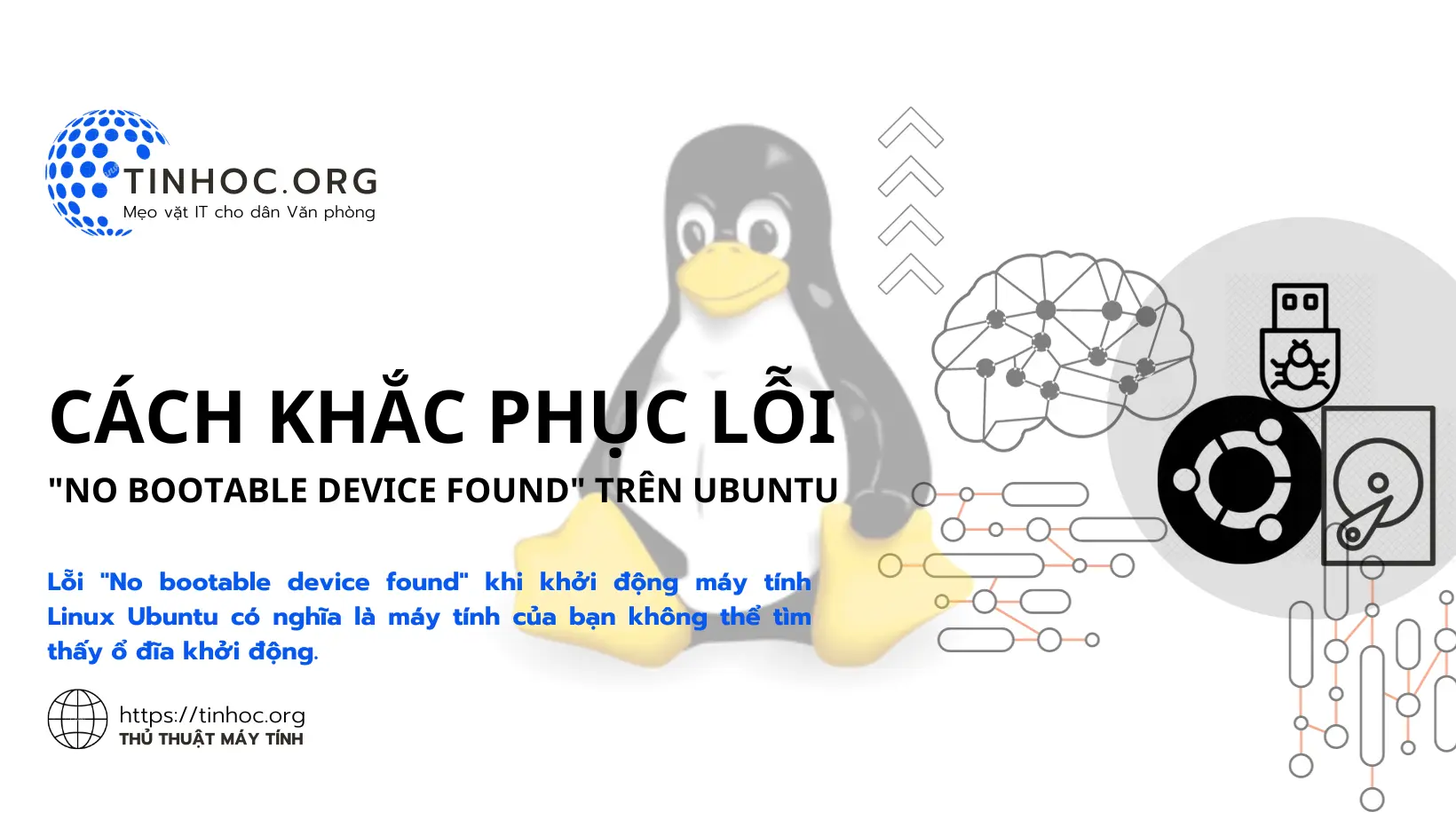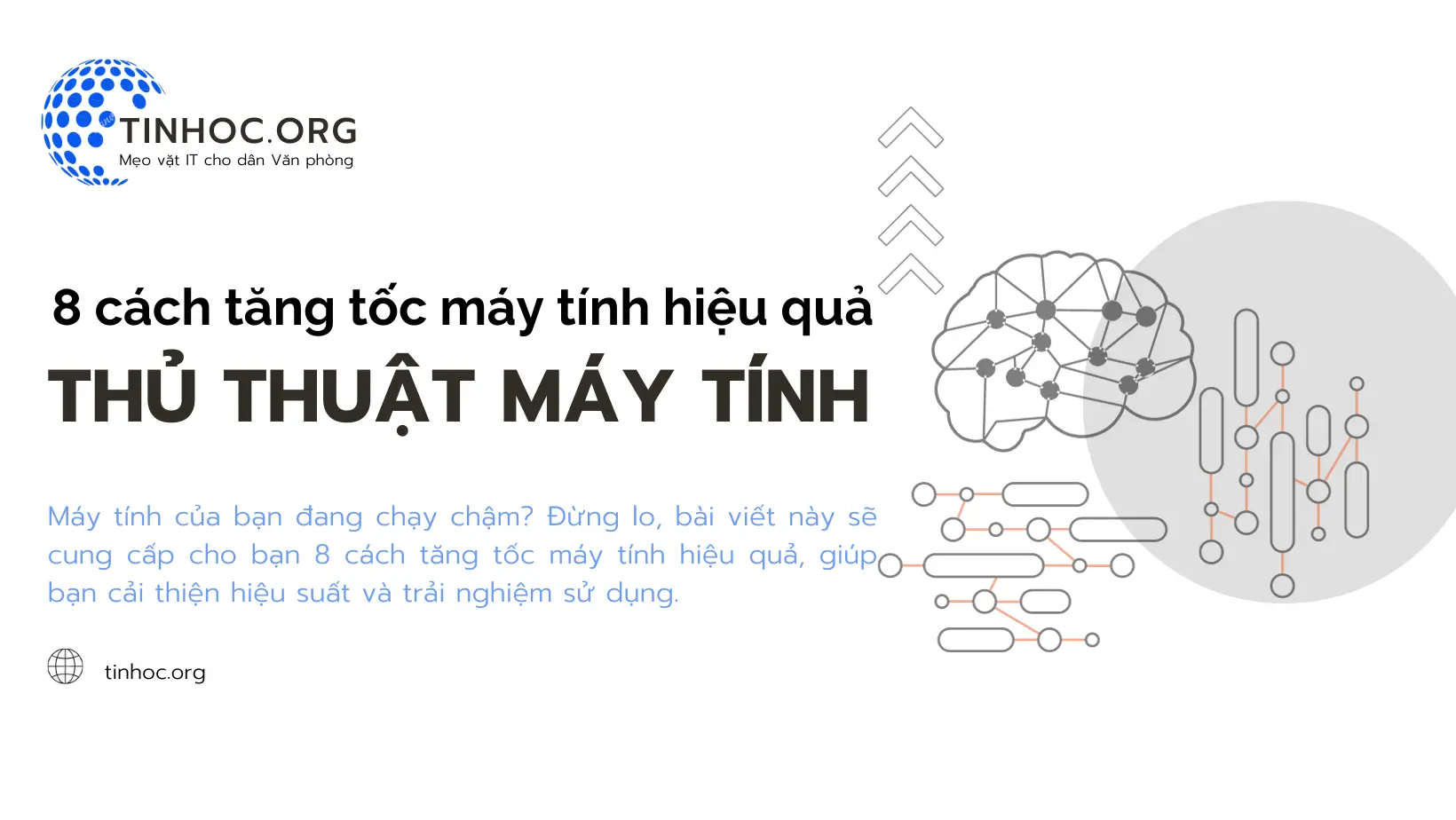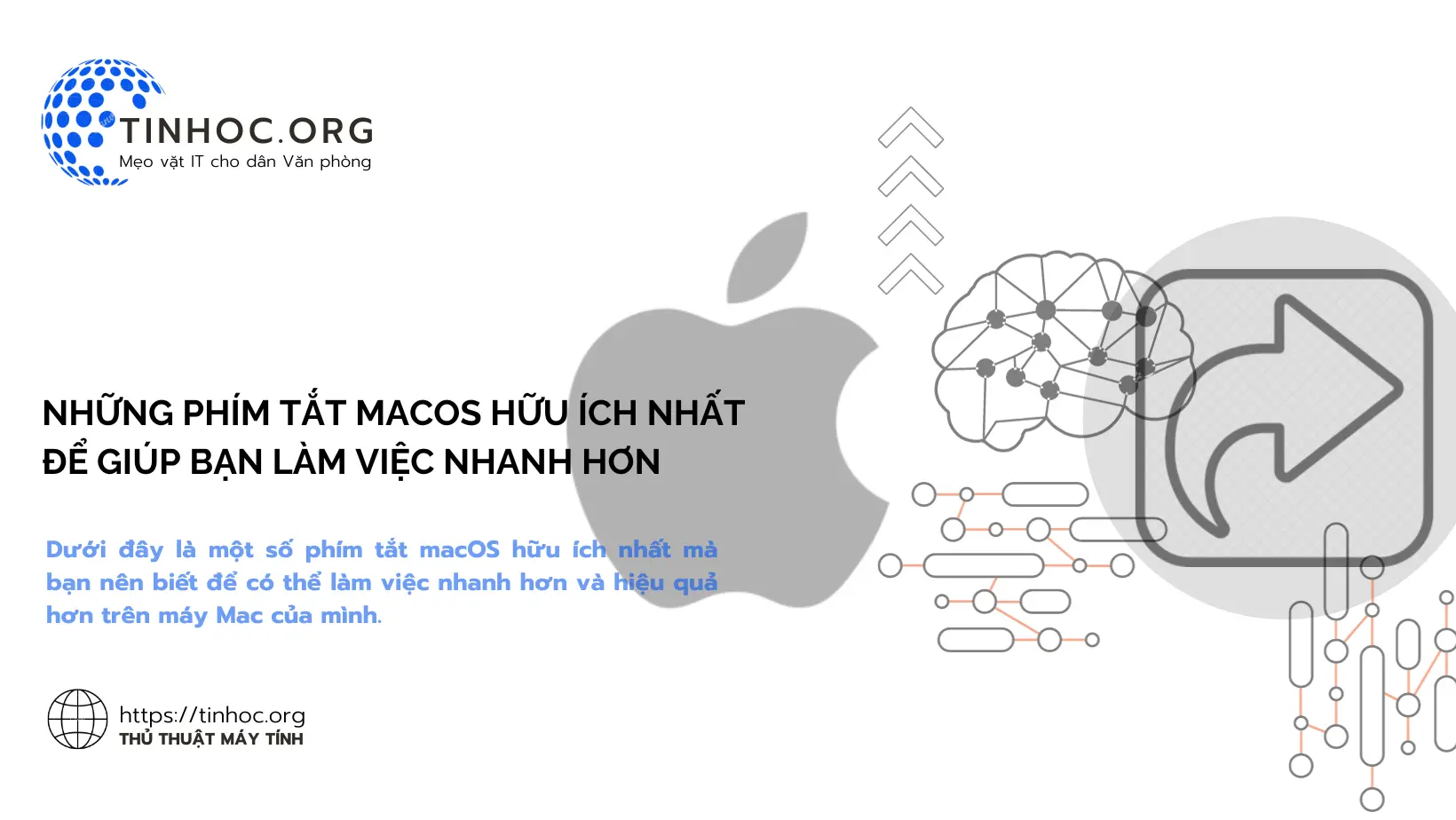Cách tắt update Windows 11
Tìm hiểu cách tắt update Windows 11 theo nhiều cách, bao gồm sử dụng Settings, Group Policy Editor, Registry Editor, và ứng dụng của bên thứ ba.
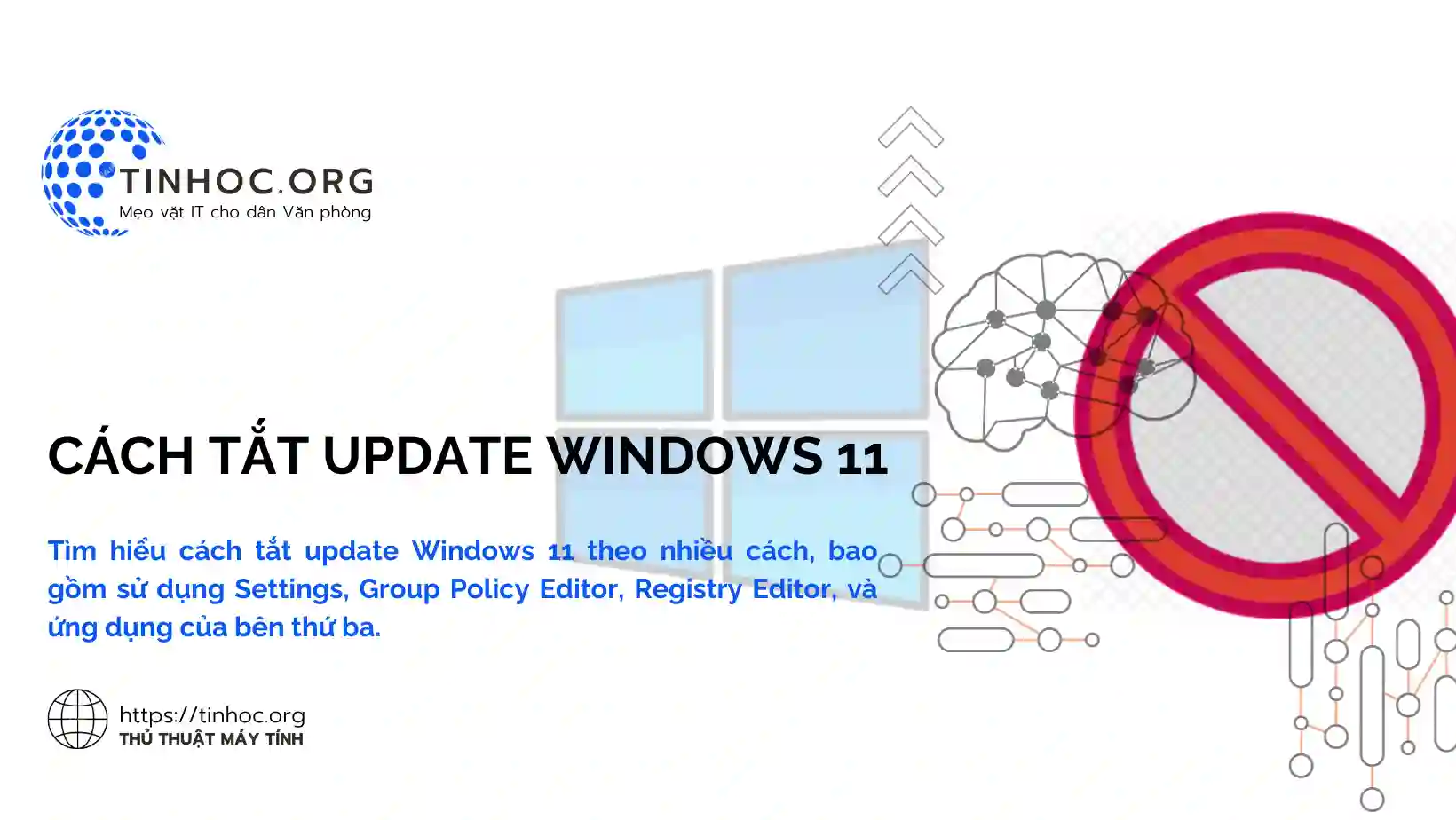
I. Các phương pháp thực hiện
1. Sử dụng Settings
Đây là cách đơn giản nhất để tắt update Windows 11.
-
Bước 1: Mở Settings bằng cách nhấn tổ hợp phím
Windows+I. -
Bước 2: Nhấp vào System.
-
Bước 3: Nhấp vào Windows Update.
-
Bước 4: Trong phần "Advanced options", cuộn xuống và tắt tùy chọn "Receive updates for other Microsoft products when you update Windows".
-
Bước 5: Nhấp vào "Save".
2. Sử dụng Group Policy Editor
Nếu bạn muốn tắt update Windows 11 theo cách toàn hệ thống, bạn có thể sử dụng Group Policy Editor.
-
Bước 1: Nhấn tổ hợp phím
Windows+R. -
Bước 2: Nhập lệnh
gpedit.mscvà nhấnEnter. -
Bước 3: Mở thư mục "Computer Configuration\Administrative Templates\Windows Components\Windows Update".
-
Bước 4: Nhấp đúp vào chính sách "Configure Automatic Updates".
-
Bước 5: Trong cửa sổ chính sách, chọn tùy chọn "Disabled".
-
Bước 6: Nhấp vào "Apply" và "OK".
3. Sử dụng Registry Editor
Nếu bạn muốn tắt update Windows 11 theo cách thủ công, bạn có thể sử dụng Registry Editor.
-
Bước 1: Nhấn tổ hợp phím
Windows+R. -
Bước 2: Nhập lệnh
regeditvà nhấnEnter. -
Bước 3: Mở khóa đăng ký
HKEY_LOCAL_MACHINE\SOFTWARE\Policies\Microsoft\Windows\WindowsUpdate. -
Bước 4: Tạo khóa mới có tên
AU. -
Bước 5: Trong khóa
AU, tạo giá trịDWORDmới có tênNoAutoUpdate. -
Bước 6: Đặt giá trị của giá trị
DWORDthành1. -
Bước 7: Đóng Registry Editor.
4. Sử dụng ứng dụng của bên thứ ba
Có rất nhiều ứng dụng của bên thứ ba có sẵn trên thị trường có thể giúp bạn tắt update Windows 11.
Một số ứng dụng phổ biến bao gồm:
-
Windows Update Blocker
-
O&O ShutUp10
-
Winaero Tweaker
Những ứng dụng này cung cấp các tùy chọn đơn giản hơn để tắt update Windows 11.
II. Lưu ý quan trọng
-
Việc tắt update Windows 11 có thể khiến máy tính của bạn không được bảo vệ đầy đủ khỏi các lỗ hổng bảo mật.
-
Bạn nên cân nhắc kỹ trước khi tắt update Windows 11.
Tham khảo thêm:
Thông tin bài viết
| Tác giả | Chuyên mục | Thẻ | Cập nhật | Lượt xem |
|---|---|---|---|---|
- | 600 |